Vous venez de réinstaller votre Windows 7, vous lancez bien évidemment la recherche des mises à jour afin de le rendre pleinement opérationnel au plus vite et…plusieurs heures s'écoulent…sans que Windows Update ne trouve quoique ce soit !
En ce début d'année 2016, j'ai eu besoin de réinstaller Windows 7 et je dois dire que Windows Update m'a mis les nerfs, c'est le moins que je puisse dire pour rester poli…
Oui, vous le lancez une première fois il vous demande tout se suite d'installer une petite mise à jour justement dédiée à ce module de recherche.
Une fois cette mise à niveau faites, l'explorateur se ré-ouvre automatiquement pour lancer la recherche des éléments nécessaires à votre configuration…mais le temps passe, 1,2,3,4,5…6 heures et toujours rien !
J'étais d'autant plus agacé que, pour expédier cette formalité indispensable au plus vite, j'avais pris soin d'installer une version 32 bits avec le SP1 déjà intégré me permettant d'éviter la réinstallation fastidieuse de nombreuses mises à jour anciennes.
Je me suis alors rendu compte que non seulement il ne se passait rien, mais qu'en plus le processeur ainsi qu'une bonne partie de la mémoire vive étaient monopolisés par cette tache apparemment au rendu stérile et que du coup l'ordinateur était inutilisable !
Après avoir tout envisagé ( connexion internet lente / surcharge serveurs Microsoft et d'autres causes plus farfelues…non les extraterrestres ont autre chose à faire… ) je me suis mis à la recherche d'une solution facile à appliquer pour résoudre ce souci qui n'était bien évidemment pas normal.
Comment procéder si Windows ne trouve pas de mise à jour.
Je vous propose aujourd'hui la plus simple, je me suis aperçu que Microsoft était au courant de ce souci et qu'il existait une solution un simple : télécharger un patch !
Vous trouverez ci-après les liens pour télécharger celui dont vous aurez besoin suivant que vous utilisiez la version 32 ou 64 bits :
Pour la version 32 bits.
Pour la version 64 bits.
***
L'installation
- Lancez l'installation de la fameuse Kb 3102810 salvatrice.

- Elle démarre alors…
- .…et se termine très rapidement.
- Redémarrez impérativement pour terminer l'application du patch.
- Après le redémarrage de Windows 7 je me suis précipité ( le mot est faible…) sur la recherche des mises à jour que j'ai lancée tout de suite…
- …et en à peine une dizaine de minutes, tadaaaaaaaaaaa enfin les mises à jour téléchargeables se sont affichées ! ( Ne chronométrez pas, cette durée pourra varier, mais ne devrait pas dépasser une petite heure tout de même :o)< ).
Bonnes installations !
Christophe.
***
Edit du 04/08/2016 : pour celles et ceux qui n'auraient pas réussi à réparer Windows Update, je vous propose la solution que Goof a créée ( merci à lui !  ) :
) :
Correctif alternatif de Windows Update pour Windows 7 SP1
Utilisez uniquement le navigateur Google Chrome.
Téléchargement de la version 32 bits.
Téléchargement de la version 64 bits.

Double cliquez sur l’exécutable « Fix WinUpdate Win7 SP1 xxBits.exe » (xx = 32 ou 64Bits) pour lancer l’extraction des fichiers d’installation
L’installation démarre directement après l’extraction.
Le programme configure le service Windows Update de manière à ce qu’il n’entre pas en conflit avec le correctif durant l’installation
Il installe ensuite 3 mises à jour.
L’installation de la deuxième mise à jour (kb3125574) pourra vous sembler longue, c’est tout à fait normal. Cela vient de la taille du fichier (316Mo pour la version 32Bits et 476Mo pour la version 64Bits). Soyez donc patient.
A la fin de l’installation, le programme reconfigure le service Windows update puis redémarre votre ordinateur automatiquement afin de finaliser l’installation des mises à jour correctives.
L’installation du correctif est terminée.
***
Si cela ne fonctionne toujours pas
Je vous propose de tester WinUpdateFix 1.3, valable aussi bien pour Windows 7 que pour Windows XP, Vista en versions 32 & 64 bits.
Il redémarre les services essentiels au fonctionnement de Windows Update et rétablit aussi certains paramètres.
***
Si aucunes des solutions ne fonctionnent, vous avez la possibilité de télécharger une image contenant le SP1 + un SP2 non officiel + pilotes USB 3 + Kb jusqu'à Janvier 2017 : https://sospc.name/windows-7-sp1-janvier-2017-goof/
 SOSPC c'est plus de 2000 articles,
SOSPC c'est plus de 2000 articles,
Rejoignez la Communauté à partir de 2 € par mois !
Plus d'infos sur les avantages en cliquant ICI.
Christophe, Administrateur



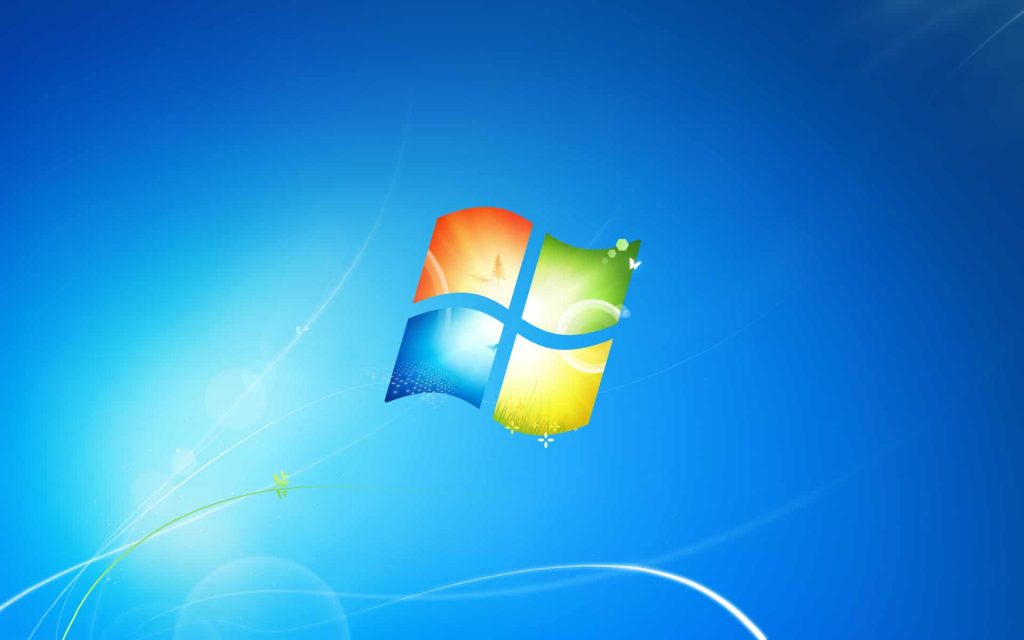

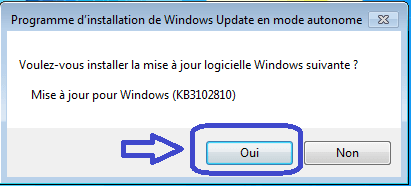
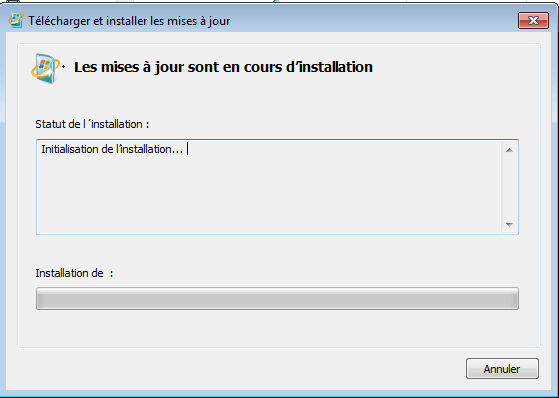
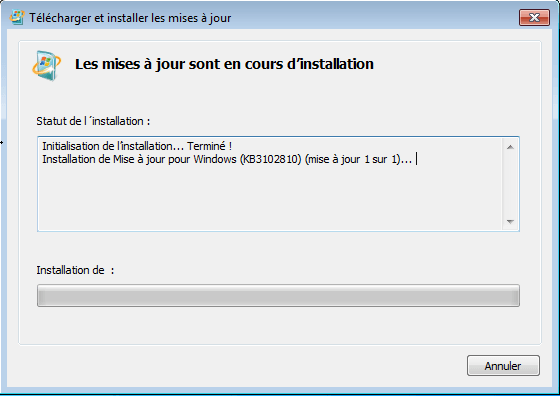
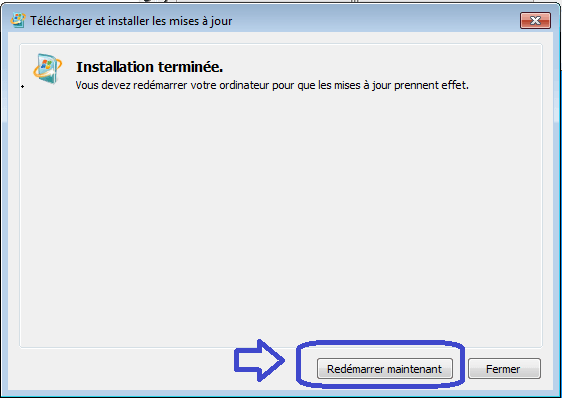

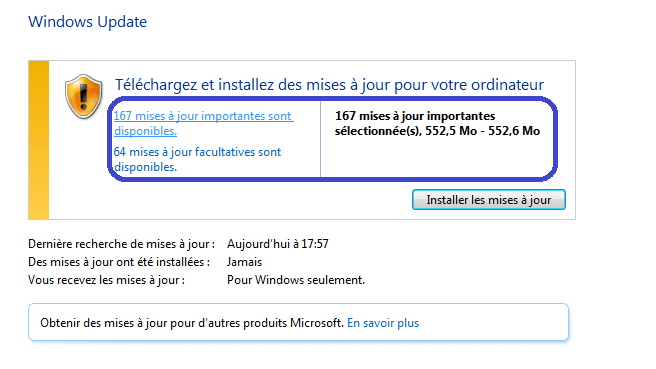
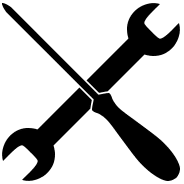


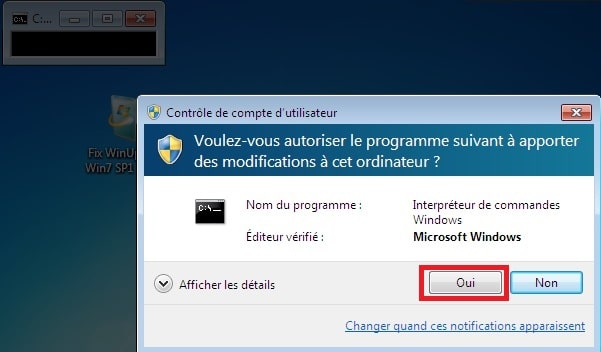
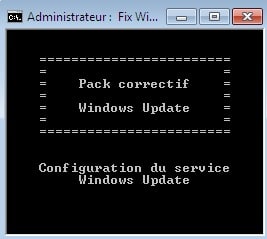

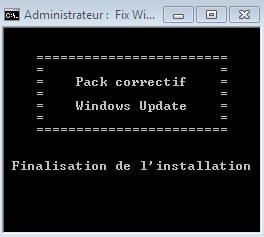


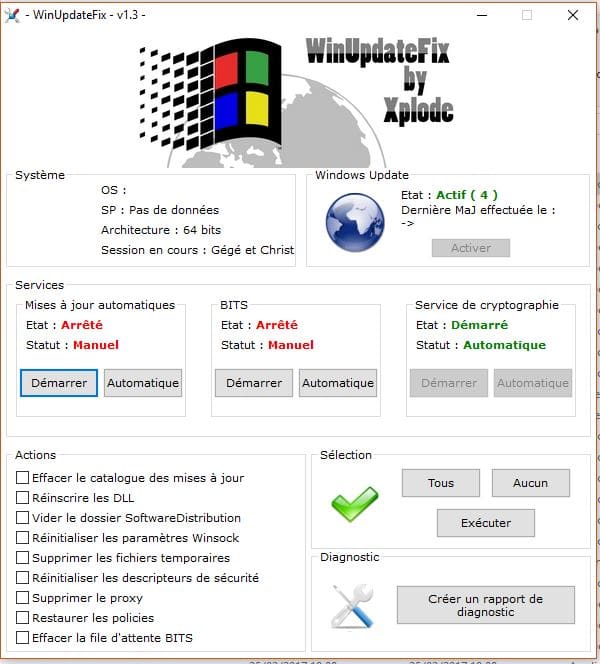


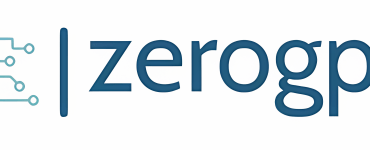


![[Proposition] Camomille un logiciel pour réduire la température de votre PC [Proposition] Camomille un logiciel pour réduire la température de votre PC image 1](https://sospc.name/wp-content/uploads/2024/07/Proposition-Camomille-un-logiciel-pour-reduire-la-temperature-de-votre-PC-image-1-80x60.png)


![[Bon plan] Trouvez et supprimez vos fichiers en doublon Trouvez et supprimez vos fichiers en doublon article sur www.sospc.name image 2](https://sospc.name/wp-content/uploads/2024/07/Trouvez-et-supprimez-vos-fichiers-en-doublon-article-sur-www.sospc_.name-image-2-80x60.jpeg)
![[Vidéo] Emjysoft Cleaner : un logiciel de nettoyage qui va à l'essentiel Emjysoft Cleaner un logiciel de nettoyage qui va à l'essentiel ww.sospc.name](https://sospc.name/wp-content/uploads/2022/11/Emjysoft-Cleaner-un-logiciel-de-nettoyage-qui-va-a-lessentiel-ww.sospc_.name_.png)



